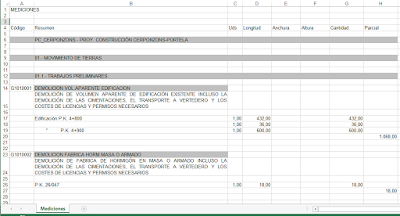El objetivo de esta aplicación es la consulta en cualquier lugar de los presupuestos, búsqueda de unidades y su repercusión en el presupuesto así como la generación de generación de informes (justificación de precios, cuadros de precios, mediciones y presupuestos. Siempre y cuando estén en formato BC3
La lectura de presupuestos es un extracto del primer módulo (de 5) liberado de nuestro sistema BIM. No tiene todas las funcionalidades de éste, Está adaptado para funcionar de forma independiente para su uso como asistente a la inspección en obra.
Puede descargarse en:
Manual previo disponible en: https://carreteras-laser-escaner.blogspot.com/2016/07/bc3toexcel-abk-bim1-lectura-de.html
Video:
Video:
Permisos necesarios:
- El acceso al sistema de archivos,
- La pantalla no se apagará automáticamente. Por ello, cierre el programa tras cada consulta para ahorrar batería.
Funcionamiento
Una vez instalado aparecerá el icono del programa
Pulsamos sobre él:
Aparecerá una lista desplegable por la que se puede recorrer el árbol de directorios:
En esta fase aparecerán tres tipos de iconos en la lista:
El primero precede al directorio seleccionado, el segundo vuelve al anterior, el tercero indica que se trata de un directorio y el cuarto indica que es un archivo con la extensión .bc3
Escogido el archivo bc3:
A partir de este momento la lista desplegable se moverá sobre la base de datos recorriendo los capítulos hasta las unidades
En la lista desplegable aparecerán los siguientes iconos cuyo significado es: Capítulo seleccionado para el primero, retroceso a la situación anterior para el segundo y subcapítulos que contiene el capítulo actual:
SI llegamos al capitulo que contenga unidades en vez de subcapítulos el aspecto del desplegable será el siguiente:
Ahora el grupo de iconos varía a:
EL primer icono marcará la unidad seleccionada, el segundo retrocede y el tercero indica que se trata de una unidad de obra.
SI pulsamos sobre una de ellas Se obtendrá la descomposición (justificación) del precio), las mediciones respecto a la unidad anteriormente dependiente y la influencia en el presupuesto, es decir, las mediciones y valoración de la unidad según los capítulos en donde se tiene en cuenta.4
Si se pulsara sobre el icono lupa podrían seleccionarse todas las unidades (si se pulsa en "Todas") o respecto a una palabra, y buscará las unidades que la contengan:
Para la realización de informes hay que pulsar sobre el icono del "libro rojo"
Informes
NOTA IMPORTANTE: LOS INFORMES SE REALIZAN DESDE EL PUNTO VISUALIZADO. ES DECIR, SI ESTAMOS EN EL INICIO HARÁ LOS INFORMES DEL TOTAL, LO QUE IMPLICA QUE TARDE UN POCO DE 20 SEGUNDOS A UN MINUTO). SI ESTAMOS POSICIONADOS EN UN CAPÍTULO DETERMINADO, LOS INFORMES LOS HARÁ DESDE AHÍ (ES ÚTIL PARA RESÚMENES) Y SI ESTAMOS AL FINAL, EN LA ÚLTIMA VIÑETA, NO HARÁ TABLAS EXCEL.
Hará los siguientes informes:
- Presupuesto.xls
- Parciales.xls
- Cuadro 1.xls
- Cuadro 2.xls
- Mediciones.xls
- Justificación de precios.xls
- Informe.html
Todos los colocará en el directorio ../Abakal/:
Presupuesto.xls
Se trata de un presupuesto resumido, muy útil para cuando queremos realizar certificaciones si nos gusta hacerlas en una hoja de cálculo.
Parciales.xls
Se trata del típico presupuesto extendido para proyectos.
Cuadro 1.xls
Se trata del cuadro nº 1 incluido en el apartado de presupuestos:
Cuadro 2.xls
Se trata del cuadro nº 2 incluido en el apartado de presupuestos:
Mediciones.xls
Se trata de la tabla de mediciones incluido en el apartado de presupuestos:
Justificación.xls
Se trata de la tabla de justificación de precios a incluir en el anejo del mismo nombre:
Informe.html
Se trata del texto con sus formatos previsualizados en la aplicación
Posibles problemas
Moneda
Por simplificación en las hojas excel en el dinero en letra aparecen "euros" y "céntimos". Simplemente hay que utilizar la función de reemplazar por la divisa a utilizar.
Filosofía anexa al programa
Hay varias maneras de entender un sistema tipo BIM.
Para comprender nuestra filosofía puede comenzar por leer con los trabajos realizados hace años con la estructura GIS y su gestor documental asociado (ver http://carreteras-laser-escaner.blogspot.com.es/2015/01/optimization-methodology-to-be-applied.html)
Nuestra estructura BIM contiene los siguientes módulos:
1.- Creación de la base BIM(y/o GIS),
2.- Creación de nodos de información
3.- Toma de datos. inspecciones en obra, ensayos y control documental
Ejemplo liberado del módulo3: ABK-BIM.mod 3
4.- Creación de gestión cruzada de información
5.- Gestión cruzada de consultas
Ejemplo liberado del módulo3: ABK-BIM.mod 3
4.- Creación de gestión cruzada de información
5.- Gestión cruzada de consultas
Este extracto del módulo 1 que hemos liberado en Google Play está preparado para ser independiente y sólo muestra lo que se puede hacer en obra (o en cualquier otro lugar...). Sólo contiene la lectura de presupuesto en formato .bc3 (es decir, FIEBDC) De esta manera podemos partir del archivo bc3 y/p utilizar de antemando nuestro programa de gestión de presupuestos preferido (Arquímedes, Campeón Plus, Construbit, Gest, m4PRO, Menfis, Metroplus, Opus, Premeti, Presto, Preyme, SISPRE, WinMYDAS,etc)
No tiene incorporadas las funcionales de modificación / edición por dos motivos:
- Un teléfono móvil haría muy tediosa esta labor y es muy fácil yerrar en los cambios que se inroduzcan.
- La aplicación es gratuita y las posibilidades de ampliación de la aplicación son tan grandes como diferentes para cada persona / empresa. Es lógico pensar que estas mejoras sean de pago y personalizadas para cada cliente.
Aún así incorpora muy dos interesantes funcionalidades: La exportación a hoja de cálculo (.xls) de la justificación de precios, cuadros de precios, mediciones y presupuestos y, además, en esta última actualización se permite la búsqueda de unidades y su influencia en el presupuesto.
La programación se ha hecho en Android.